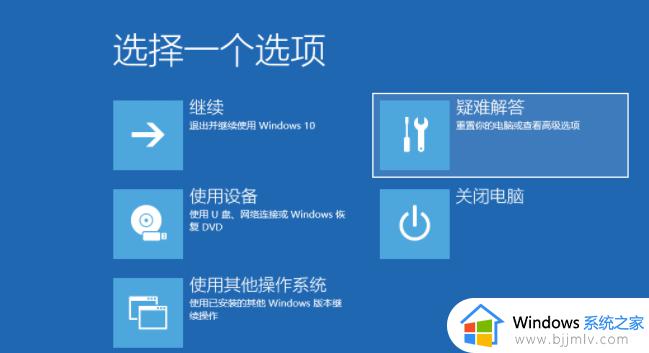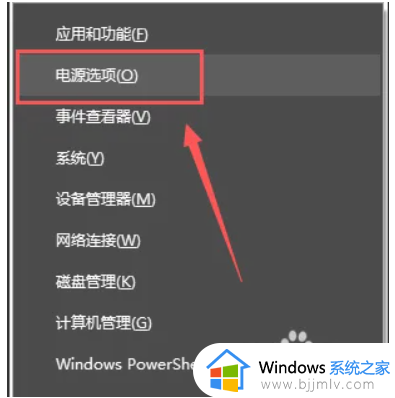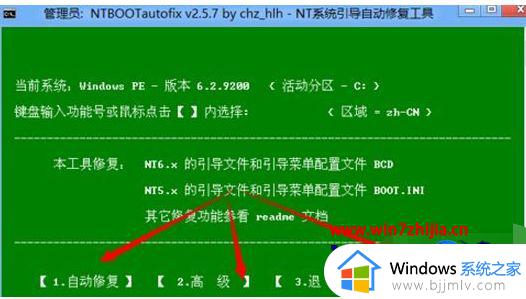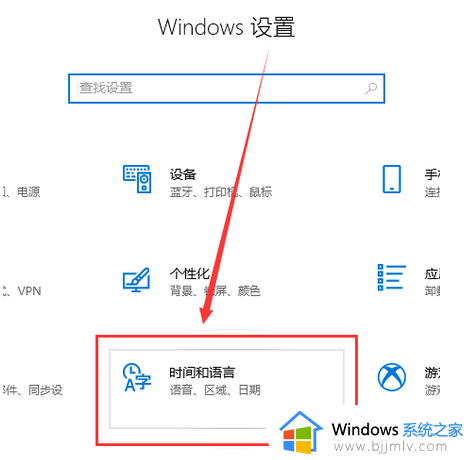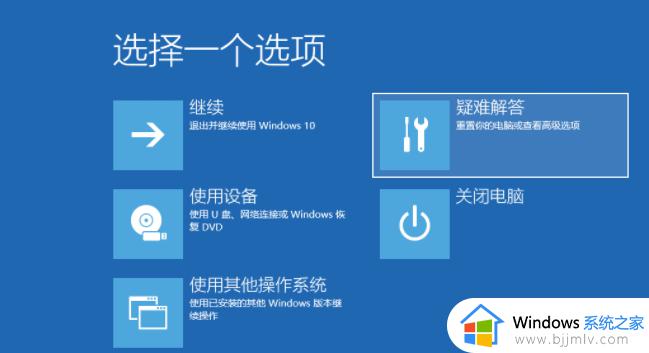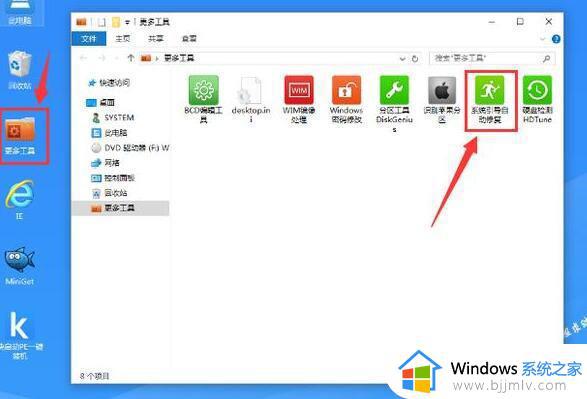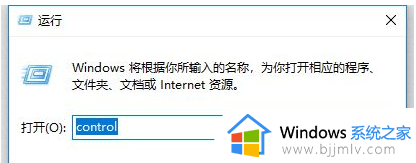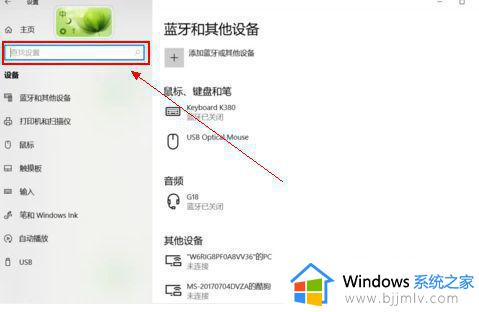win10更新后进不了系统怎么办 win10更新后无法进入系统怎么解决
更新时间:2023-09-13 10:09:00作者:skai
对于win10操作系统更新,我们使用win10操作系统的小伙伴应该都经常遇到过,虽然我们win10更新后会修复一些bug,但是难免部分的更新会出现一些电脑问题,就比如最近有小伙伴反馈说自己的win10更新后进不了系统,那么win10更新后进不了系统怎么办呢?接下来小编就带着大家一起来看看win10更新后无法进入系统怎么解决。
具体方法:
1、长按电源键强制重启,连续三次及以上时,进入“选择一个选项”的系统菜单界面,点击“疑难解答”。
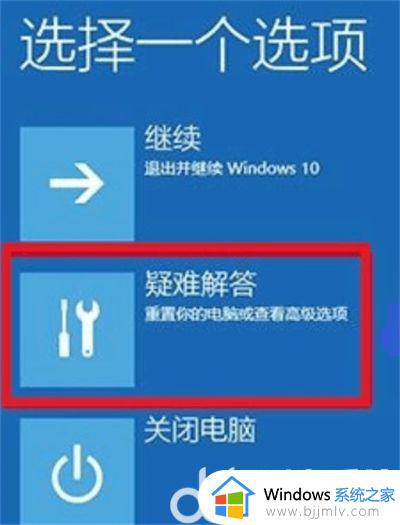
2.点击退回版本
在高级选项页面,点击“回退到以前的版本”。
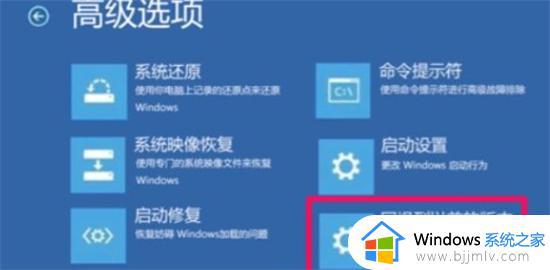
3.点击确定
在“回退到以前的版本”页面,点击确定。
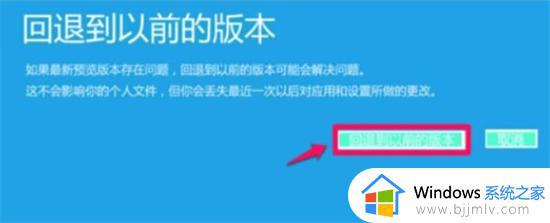
4.显示提示
显示“正在还原以前版本的Windows”,把系统还原到前一个版本以,就可以进入系统桌面了。

以上全部内容就是小编带给大家的win10更新后无法进入系统解决方法详细内容分享啦,小伙伴们如果你们也遇到了上述的情况的话就快点跟着小编一起来看看吧,希望本文可以帮助到你。